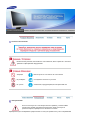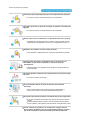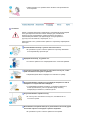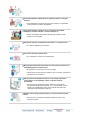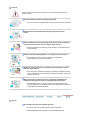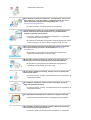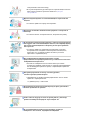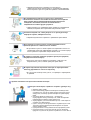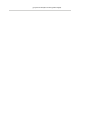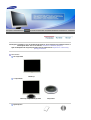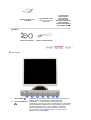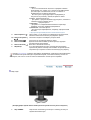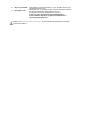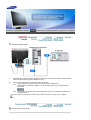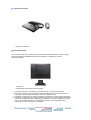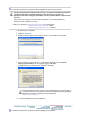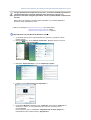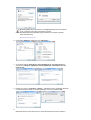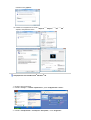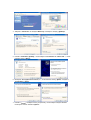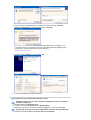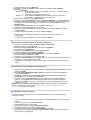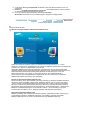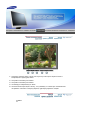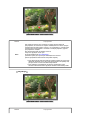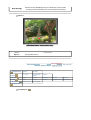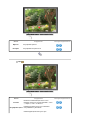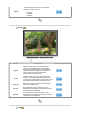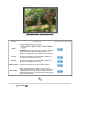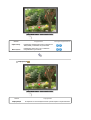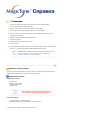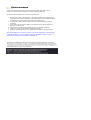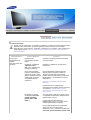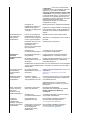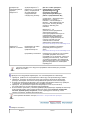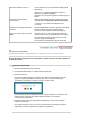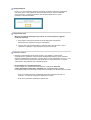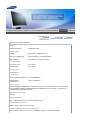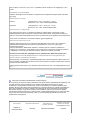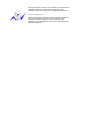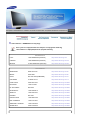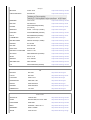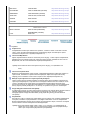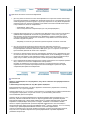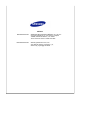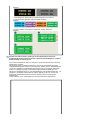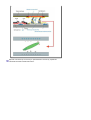Samsung 721 N (LKS) Руководство пользователя
- Категория
- Телевизоры и мониторы
- Тип
- Руководство пользователя
Это руководство также подходит для

Установка драйвера
У
становка программы
SyncMaster 721N

Условные обозначения
Невыполнение указаний, обозначенных этим символом, может привести к телесным
травмам и повреждениям оборудования.
Запрещен Важно прочесть и постоянно об этом помнить
Не разбирать Отсоединить штепсель от розетки
Не трогать Заземление, предупреждающее электрический шок
Электропитание
Если не используется в течение длительного времени, установите Ваш
компьютер в режиме экономии электропитания. Если используется
хранитель экрана, приведите его в активное состояние.
Приведенные здесь изображения предназначены только для справки и могут быть неприменимы

во всех случаях (или странах).
Не используйте поврежденный или плохо закрепленный штепсель.
z Это может вызвать электрический шок или загорание.
Не тяните штепсель из розетки за шнур и не трогайте его влажными
руками.
z Это может вызвать электрический шок или загорание.
Используйте только заземленные по правилам штепсель и розетку.
z Неправильное заземление может вызвать электрический шок или
повреждение оборудования. (Только для оборудования класса l.)
Надежно, без слабины, вставьте вилку питания.
z Неустойчивое соединение может послужить причиной возгорания.
Не допускайте излишнего изгибания шнура со штепселем и не
помещайте на них тяжелые предметы, что может вызвать
повреждение.
z Невыполнение этого правила может вызвать электрический шок
или загорание.
Не подсоединяйте слишком много удлинителей и штепселей в одну
розетку.
z Это может вызвать загорание.
Не отсоединяйте кабель питания во время использования
монитора.
z При отсоединении может возникать бросок напряжения, в
результате которого возможно повреждение монитора.
Не используйте кабель питания, если вилка или разъем загрязнены.
z В случае попадания пыли в вилку или разъем протрите их мягкой
тканью.
z
Использование кабеля питания с пыльной вилкой или разъемом
может привести к возгоранию или поражению электрическим током.
Чтобы отключить устройство от электросети, следует извлечь
вилку кабеля питания из розетки электропитания. Кабель питания
при этом освободится для выполнения дальнейших действий.

z Невыполнение этого правила может вызвать электрический шок
или загорание.
Установка
Перед установкой монитора в помещениях с повышенной концентрацией
пыли, чрезмерно высокой или низкой температурой, повышенной
влажностью или в помещениях, предназначенных для работы с
химическими реактивами, где изделие будет эксплуатироваться
круглосуточно на вокзалах, в аэропортах, и т. п.
Невыполнение этого условия может привести к серьезному повреждению
монитора.
Устанавливайте монитор в сухом и непыльном месте.
z В противном случае это может привести к короткому замыканию
или загоранию внутри монитора.
Передвигая монитор, не уроните его.
z Это может привести к его повреждению или к телесным травмам.
Установите основание монитора на стенд или на полку та
к
, чтобы
край основания не выступал за границы.
z Падение изделия может повредить его или нанести травму.
Не устанавливайте изделие на неустойчивую поверхность или на
поверхность с недостаточной площадью.
z Устанавливайте изделие на ровную, устойчивую поверхность,
иначе изделие может упасть и причинить вред человеку,
находящемуся поблизости, особенно детям.
Не устанавливайте изделие на полу.
z В этом случае о него можно споткнуться, в особенности это
относится к детям.
Во избежание возгорания никогда не располагайте свечи или другие
источники открытого огня рядом с данным изделием.
z
В противном случае это может привести к возгоранию.

Не устанавливайте нагревательные приборы рядом со шнуром
питания.
z
Расплавившееся покрытие шнура может привести к поражению
электрическим током или возгоранию.
Не устанавливайте изделие в места с плохой вентиляцией,
например, в книжные полки, в стенной шкаф и т.д.
z Любое повышение внутренней температуры изделия может
привести к возгоранию.
Опускайте монитор на преназначенное место с осторожностью.
z Его можно повредить или сломать.
Не ставьте монитор экраном вниз.
z Его поверхность может быть повреждена.
Монтаж кронштейна для крепления на стене должен выполняться
квалифицированным персоналом.
z В противном случае можно получить травму.
z Обязательно используйте инструменты для установки, указанные в
руководстве пользователя.
При установке необходимо оставить зазор между изделием и
стеной (более 10 см/4 дюйма), чтобы не препятствовать
вентиляции.
z Недостаточная вентиляция может привести к увеличению
внутренней температуры изделия, что, в свою очередь, может
привести к сокращению сроков эксплуатации компонентов и
снижению качества работы изделия.
Храните пластиковую упаковку (пакет) в недоступном для детей
месте.
z Игра детей с пластиковой упаковкой (пакетом) может стать
причиной удушья.

Очистка
чищайте корпус монитора или поверхность его экрана слегка влажной
мягкой тканью.
Не опрыскивайте монитор моющим средством.
z Это может вызвать повреждения, электрический шок или загорание.
Пропитайте рекомендованным моющим средством мягкую
ткань.
Если соединительный шнур между штепселем и розеткой ржавый
или грязный, почистите его как следует сухой тканью.
z Грязный соединительный шнур может вызвать электрический шок
или загорание.
Перед чисткой изделия убедитесь, что шнур питания отключен.
z В противном случае это может привести к поражению
электрическим током или возгоранию.
Отключите шнур питания от сетевой розетки и протрите изделия
мягкой, сухой тканью.
z Не используйте химические средства, например, парафин, бензин,
спирт, растворители, инсектициды, освежитель воздуха, смазку или
моющие средства.
Для ежегодной внутренней очистки устройства обращайтесь в
сервисный центр или в центр по обслуживанию заказчиков.
z Поддерживайте чистоту внутри устройства. Накопление пыли
внутри устройства в течение длительного времени может привести
к неисправности или возгоранию.
Прочее
Не снимайте крышку (или заднюю крышку).
z Это может вызвать электрический шок или загорание.
z
Обслуживание должно проводиться квалифицированным

техническим персоналом.
Если монитор не работает нормально - в особенности, если из него
идут необычные звуки или запахи - немедленно отключите его от
сети и обратитесь к авторизованному дилеру или в центр
технического обслуживания.
z Это может вызвать электрический шок или загорание.
Устанавливайте изделие та
к
, чтобы избежать воздействия на него
масла, дыма или повышенной влажности; не устанавливайте
изделие в транспортном средстве.
z Это может привести к возникновению неисправности, поражению
электрическим током или пожару.
z В особенности избегайте использовать монитор вблизи воды или на
открытом воздухе, где на него может попадать дождь или снег.
В случае падения монитора или повреждения корпуса выключите
его и выньте вилку из розетки. Затем свяжитесь с центром
обслуживания.
z В противном случае возможно возникновение неисправности,
поражение электрическим током или пожар.
Выключайте питание монитора во время грозы или когда он не
используется в течение продолжительного периода времени.
.
z В противном случае возможно возникновение неисправности,
поражение электрическим током или пожар.
Не пытайтесь подвинуть монитор, потянув только за провод или
сигнальный кабель.
z Это может вызвать поломку, электрический шок или загорание из-за
повреждения.кабеля.
Не старайтесь подвинуть монитор влево или вправо, дергая за
шнур или сигнальный кабель.
z Это может вызвать поломку, электрический шок или загорание из-за
повреждения.кабеля.
Не закрывайте вентиляционные отверстия на корпусе монитора.
z Плохая вентиляция может вызвать повреждение или загорание.
Не помещайте на монитор емкости с водой, химические реактивы
или мелкие металлические предметы.
z Это может привести к возникновению неисправности, поражению

электрическим током или пожару.
z В случае попадания внутрь монитора посторонних веществ выньте
вилку шнура питания из розетки и свяжитесь с центром
обслуживания .
Держите изделие вдалеке от воспламеняющихся аэрозолей или
веществ.
z
Это может привести к взрыву или загоранию..
Никогда не вставляйте металлические предметы в отверстия на
мониторе.
z Это может вызвать электрический шок, загорание или травму.
Не вставляйте металлические предметы, такие как куски проволоки
или шурупы или воспламеняющиеся объекты, как например бумагу
или спички в вентиляционное отверстие, разъем для наушников
или порты AV.
z Это может привести к поражению электрическим током или
возгоранию. Если в изделие попала вода или иное вещество,
выключите его, отсоедините кабель питания от розетки и
обратитесь в сервисный центр.
При отображении неподвижной картинки в течение
продолжительного периода времени могут появляться остаточные
изображения или нерезкость.
z
Если Вы не собираетесь использовать монитор в течение
длительного времени, переключите его в режим энергосбережения
или активизируйте хранитель экрана, отображающий подвижное
изображение.
Настройте разрешение и частоту согласно уровням,
соответствующим данной модели.
z Неправильная установка уровней разрешения и частоты может
привести к повреждению глаз.
17 дюймов (43 см) - 1280 X 1024
Продолжительный просмотр монитора под острым углом может
вызвать проблемы со зрением.
Чтобы снизить нагрузку на глаза во время работы у монитора,
д
елайте пятиминутный перерыв через каждый час.
Не устанавливайте изделие на неустойчивую, неровную
поверхность или в место, подверженное вибрации.

z Падение изделия может повредить его или нанести
травму.Эксплуатация изделия в месте, подверженном вибрации
может сократить срок его службы или привести к воспламенению.
При перемещении монитора на другое место переведите
выключатель питания в состояние <выключено> и отсоедините
шнур питания. Перед перемещением монитора обязательно
отсоедините все кабели, включая антенный кабель и
соединительные кабели других устройств.
z Невыполнение этого требования может привести к повреждению
кабелей, возгоранию или поражению электрическим током.
Установите изделие так, чтобы уберечь его от детей (дети могут
повредить изделие, забираясь на него).
z
Падение изделия может привести к травмам или даже гибели.
Если изделие не используется в течение продолжительного
времени, храните его отключенным от питания.
z В противном случае это может привести к выделению тепла из-за
скопившейся грязи или повреждению изоляции, что в свою очередь
может привести к поражению электрическим током.
Не кладите на изделие любимые предметы детей (или предметы,
могущие вызвать их интерес).
z Дети могут попытаться забраться на изделия, чтобы взять их.
Изделие может упасть, вызвав травму или даже гибель.
Во время подъема или переноски монитора не переворачивайте
монитор, удерживая его только за подставку.
z В этом случае монитор может упасть, что приведет к повреждению
и травмам.
Удобное положение тела при использовании монитора
Пользуясь монитором, старайтесь сохранять удобную позу.
z Держите спину прямо.
z Расстояние между экраном монитора и глазами должно
составлять 45 ~ 50 см. На экран следует смотреть слегка
сверху вниз, а монитор должен находиться прямо перед
вами.
z Отклоните монитор назад на 10 ~ 20 градусов.
Отрегулируйте высоту монитора так, чтобы его верхний
край находился немного ниже уровня глаз.
z Отрегулируйте угол наклона монитора так, чтобы экран не
отражал источников света.
z Руки от плеч до локтей должны быть опущены вдоль тела.
Тыльная сторона ладони должна находиться на одной
линии с предплечьем.
z Руки должны быть согнутыми в локтях под прямым углом.
z
Ноги должны быть согнуты в коленях на угол более 90
градусов. Ступни ног не должны отрываться от пола. Кисти

рук должны находиться ниже уровня сердца.

Пожалуйста, проверьте, все ли нижеперечисленные части находятся в упаковке вместе с
монитором. Если чего-то не хватает, свяжитесь с Вашим дилером.
При необходимости покупки дополнительных компонентов обратитесь к местному
диле
ру
компании.
Распаковка
без подставки
Монито
р
с подставкой
Монито
р
и п
р
остая подставка Подставка
Р
у
ководство

Краткая инструкция по
установке
Гарантийный талон
(выдается не во всех
регионах)
Установочный
компакт-диск с
руководством
пользователя,
драйвером монитора
и программным
обеспечением Natural
Color, MagicTune
™
Кабель
Сигнальный Кабель
Кабель элект
р
опитания
Вид спереди
1. Кнопка MENU [ ]
Открывает экранное меню. Также используется для выхода из
экраного меню и возвращения в предыдущее меню.
2. Кнопка MagicBright
[]
MagicBrightT - это новая функция, обеспечивающая
оптимальную среду для просмотра в зависимости от содержания
просматриваемого изображения. На данный момент доступны 4
различных режима: Польз., Текст, Интернет и Развлекат..
Каждый режим имеет свои предустановленные значения
яркости. Можно легко выбирать одну из 4 настроек, просто
нажимая кнопку "MagicBrightT".

1) Польз.
Хотя эти значения были тщательно подобраны нашими
инженерами, они, однако, могут оказаться некомфортными
для некоторых пользователей, так как это зависит от
индивидуальных особенностей зрения.
В этом случае отрегулируйте яркость (Brightness) и
контрастность (Contrast) с помощью экранного меню.
2) Текст
: Нормальная яркость
Для работы с документацией или других работ, связанных с
чтением большого объема текста.
3) Интернет
: Средняя яркость
Для работы с изображениями смешанного характера,
например, текстом и графикой одновременно.
4) Развлекат.
: Высокая яркость
Для просмотра видеофильмов, например, в формате DVD
или VCD.
>>Для просмотра анимационного клипа нажмите здесь.
3. Кнопка Яркость []
При условии, что на экране не отображается экранное меню,
нажатие этой кнопки позволяет регулировать яркость.
2,3. Кнопка настройки [
]
Позволяют выделять и выбирать разделы меню.
4. Кнопка Ввод []
Используется для выбора экранного меню.
5. Кнопка AUTO
Данная кнопка обеспечивает прямой переход к функции
автоматической регулировки.
6. Кнопка питания []
Включает и выключает монитор.
7. Индикатор
Этот световой индикатор горит зеленым цветом во время
нормальной работы монитора и вспыхивает янтарным цветом,
когда монитор сохраняет в памяти выполненную регулировку.
Раздел Экономайзер содержит дальнейшую информацию, касающуюся функций режима
экономии электропитания. Для сохранения энергии, отключайте монитор, если он не
нужен, или если он остается неиспользованным в течение долгого времени.
Вид сэади
(Конфигурация задней панели монитора может различаться в разных моделях.)
1. Порт POWER
Подключите силовой шнур монитора к сетевому разъему на
задней панели монитора.

2. Порт 15- pin D-SUB
Присоедините сигнальный кабель к 15- pin D-SUB коннектору на
задней панели монитора.
3. Kensington Lock
Kensington lock - это устройство для жесткого крепления системы
при использовании ее в общественных местах.
(Устройство крепления приобретается отдельно.)
Чтобы получить дополнительную информацию об
использовании защитного устройства, обращайтесь к
то
р
говом
у
п
р
едставителю.
Пойдите на Подключение Вашего Монитора за дальнейшей информацией, касающейся
подключения кабеля.

Подключение Монитора
1.
Подсоедините электрический шнур Вашего монитора к разъему питания на задней панели
монитора. Включите шнур в ближайшую розетку.
2.
Используйте соединение, подходящее для компьютера.
2-1.
Использование соединителя D-sub (аналогового) на видеоплате.
Присоедините сигнальный кабель к 15- pin D-SUB коннектору на задней панели
монитора.
2-2.
Подключите монитор к компьютеру Macintosh, используя соединительный кабель с
разъемом SUB.
Если монитор подсоединен к компьютеру, можно их включит и приступить к работе.
Использование подставки

Соб
р
анный монито
р
Монитор и подставка
Монтаж Подставки
Этот монитор совместим с крепежной переходной накладкой размерами 100 мм х 100 мм,
соответствующей спецификациям VESA (Ассоциации по стандартам в области
видеоэлектроники).
A. Монитор
B. Крепежная переходная накладк (Опция)
1. Отключите монитор и отсоедините его сетевой шнур от розетки электросети.
2. Положите монитор с ЖК дисплеем лицевой стороной вниз на плоскую поверхность,
подложив под него мягкую прокладку, чтобы не повредить экран.
3. Отверните четыре винта, а затем отсоедините основание от монитора с ЖК дисплеем.
4. Совместите отверстия стыкующей установочной пластины с отверстиями установочной
пластины на задней крышке, и закрепите установочную пластину с помощью четырех
винтов, поставляемых вместе с основанием рычажного типа, кронштейном для
крепления на стене или другим основанием.

Установка поворотного устройства монитора(В автоматическом режиме)
Следуя приглашениям операционной системы, установите CD-ROM, прилагаемый
к монитору.Порядок установки драйвера может несколько отличаться в
различных системах. Следуйте указаниям, соответстующим Вашей операционной
системе.
Приготовьте чистый диск и скачайте файл программы по установке драйвера с
Интернет-сайта, приведенного ниже.
z Веб-узел в Интернете : http://www.samsung.com/ (По всему миру)
http://www.samsung.com/monitor (США)
http://www.samsungmonitor.com.cn/ (Китай)
1. Вставьте диск в дисковод.
2. Нажмите
"Windows"
.
3. Выберите модель Вашего монитора из списка, затем нажмите кнопку "
OK
".
4. Если появилось следующее окно с сообщением, нажмите кнопку
"Continue
Anyway" (Продолжить)
. Затем нажмите кнопку
"OK" (ОК)
.
(Операционная Система Microsoft
®
Windows
®
XP/2000)
5. Установка драйвера монитора завершена.
Данный драйвер монитора является сертифицированным логотипом MS, и
э
установка не вызовет неполадки в системе. Сертифицированный драйвер б
размещен на главной странице мониторов Samsung.
http://www.samsung.com/.
Установка поворотного устройства монитора(В ручном режиме)

Windows Vista | Windows XP | Windows 2000 | Windows ME | Windows NT | Linux
Следуя приглашениям операционной системы, установите CD-ROM, прилагаемый
к монитору.Порядок установки драйвера может несколько отличаться в
различных системах. Следуйте указаниям, соответстующим Вашей операционной
системе.
Приготовьте чистый диск и скачайте файл программы по установке драйвера с
Интернет-сайта, приведенного ниже.
z Веб-узел в Интернете : http://www.samsung.com/ (По всему миру)
http://www.samsung.com/monitor (США)
http://www.samsungmonitor.com.cn/ (Китай)
Операционная Система Microsoft
®
Windows Vista
™
1. Установите компакт-диск с руководством пользователя в устройство чтения
компакт-дисков.
2. Выберите (Пуск), затем "
Панель управления
". Дважды щелкните на пункт
"
Оформление и персонализация
".
3. Выберите "
Персонализация
", а затем "
Параметры
экрана
".
4. Нажмите кнопку "
Дополнительные
параметры.
".
5. На вкладке "
Монитор
" нажмите кнопку "
Свойства
". Если кнопка "
Свойства
" не
активна, это значит, что настройка монитора окончена. Монитор готов к
испольщованию.
Если появляется окно с сообщением "
Операционной системе требуется.
",
изображенное ниже, нажмите кнопку "
Продолжить
".

Данный драйвер монитора является сертифицированным логотипом MS,
и эта установка не вызовет неполадки в системе.
Сертифицированный драйвер будет размещен на главной странице
мониторов Samsung.
http://www.samsung.com/
6. На вкладке "
Драйвер
" нажмите кнопку "
Обновить...
".
7. Установите флажок "
Выполнить поиск драйверов на этом компьютере
" и
щелкните на "
Выбрать драйвер из списка драйверов, имеющихся на этом
компьютере
".
8. Нажмите на кнопку "
Установить с диска...
" и выберите папку (например, D:\Drive),
в которой находится файл установки драйвера, после чего нажмите "
ОК
".
9.
Выберите модель своего монитора из списка моделей мониторов на экране и

нажмите кнопку "
Далее
".
10. Нажмите последовательно кнопки "
Закрыть
"
→
"
Закрыть
"
→
"
OK
"
→
"
OK
"
экранах, изображенных ниже.
Операционная Система Microsoft
®
Windows
®
XP
1. Вставьте диск в дисковод.
2. Нажмите
"Старт " > "Панель Управления"
, далее "
Оформление и Темы
".
3. Нажмите
"Изображение " и выберите "Настройки"
, затем "
Подробно
"
Страница загружается ...
Страница загружается ...
Страница загружается ...
Страница загружается ...
Страница загружается ...
Страница загружается ...
Страница загружается ...
Страница загружается ...
Страница загружается ...
Страница загружается ...
Страница загружается ...
Страница загружается ...
Страница загружается ...
Страница загружается ...
Страница загружается ...
Страница загружается ...
Страница загружается ...
Страница загружается ...
Страница загружается ...
Страница загружается ...
Страница загружается ...
Страница загружается ...
Страница загружается ...
Страница загружается ...
Страница загружается ...
Страница загружается ...
Страница загружается ...
Страница загружается ...
Страница загружается ...
Страница загружается ...
-
 1
1
-
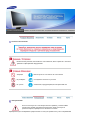 2
2
-
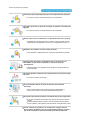 3
3
-
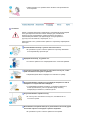 4
4
-
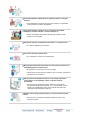 5
5
-
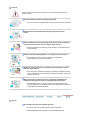 6
6
-
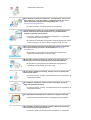 7
7
-
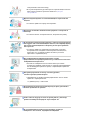 8
8
-
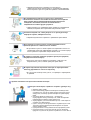 9
9
-
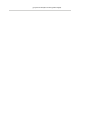 10
10
-
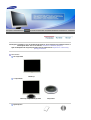 11
11
-
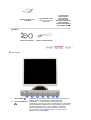 12
12
-
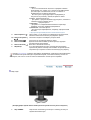 13
13
-
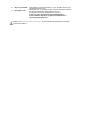 14
14
-
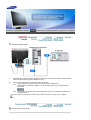 15
15
-
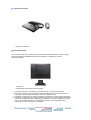 16
16
-
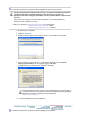 17
17
-
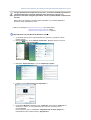 18
18
-
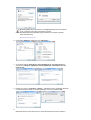 19
19
-
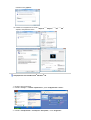 20
20
-
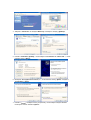 21
21
-
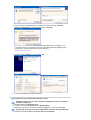 22
22
-
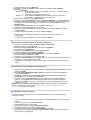 23
23
-
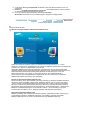 24
24
-
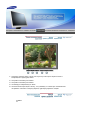 25
25
-
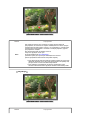 26
26
-
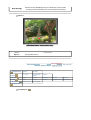 27
27
-
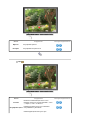 28
28
-
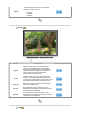 29
29
-
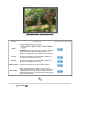 30
30
-
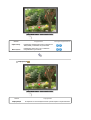 31
31
-
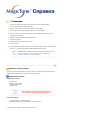 32
32
-
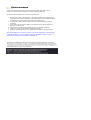 33
33
-
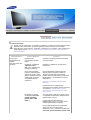 34
34
-
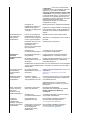 35
35
-
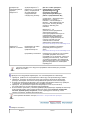 36
36
-
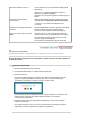 37
37
-
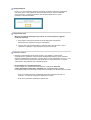 38
38
-
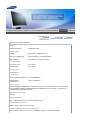 39
39
-
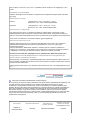 40
40
-
 41
41
-
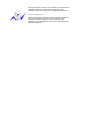 42
42
-
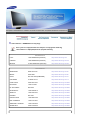 43
43
-
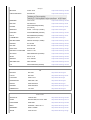 44
44
-
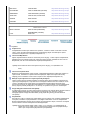 45
45
-
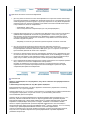 46
46
-
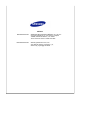 47
47
-
 48
48
-
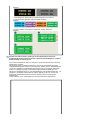 49
49
-
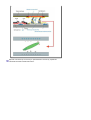 50
50
Samsung 721 N (LKS) Руководство пользователя
- Категория
- Телевизоры и мониторы
- Тип
- Руководство пользователя
- Это руководство также подходит для
Задайте вопрос, и я найду ответ в документе
Поиск информации в документе стал проще с помощью ИИ
Похожие модели бренда
-
Samsung 720N Руководство пользователя
-
Samsung 740NW Руководство пользователя
-
Samsung 940BW PLUS Руководство пользователя
-
Samsung 226CW Руководство пользователя
-
Samsung 940UX Руководство пользователя
-
Samsung 223BW Руководство пользователя
-
Samsung 961GW Руководство пользователя
-
Samsung 245B Руководство пользователя
-
Samsung 931CW Руководство пользователя
-
Samsung 961BW Руководство пользователя